Napraw błąd Blade i Soul, który nie uruchamia się
Blade and Soul to internetowa gra RPG oparta na koreańskich(Korean) sztukach walki wydana w 2016 roku. Zdobyła uznanie zarówno ze wschodu, jak i zachodu. Jednak wielu graczy napotkało błąd, gdy mają zamiar uruchomić grę. Jeśli i Ty jesteś sfrustrowany tym błędem, jesteś we właściwym miejscu. Ten przewodnik omówi kilka szybkich rozwiązań, jak naprawić błąd nieuruchamiania Blade and Soul(fix Blade and Soul not launching error) .

8 sposobów na naprawienie błędu Blade i Soul nie uruchamiającego się(8 Ways to Fix Blade and Soul Not Launching Error)
Dlaczego Blade and Soul Game się nie uruchamia?
Oto niektóre z przyczyn błędu uruchamiania Blade and Soul :
- Problem z Bluetooth
- Uszkodzona konfiguracja użytkownika
- Problemy z łącznością
- Brakujący plik Client.exe
- Konflikt Game Guard
- Konflikt z Windows Defender
- Problem z BNS Buddy
Teraz, gdy jesteś świadomy problemów, które powodują, że gra Blade and Soul nie uruchamia się, zobaczmy, jak rozwiązać ten problem za pomocą poniższych metod.
Metoda 1: Wyłącz Bluetooth
Wyłączenie Bluetooth na maszynie to jedno z najpopularniejszych rozwiązań dla Blade and Soul nie uruchamiające się błędy. W tym podejściu musisz przejść do Menedżera urządzeń(Device Manager) i ręcznie wyłączyć Bluetooth .
1. Naciśnij jednocześnie klawisze Windows +R , aby otworzyć pole polecenia Uruchom( Run) i wpisz devmgmt.msc w polu.
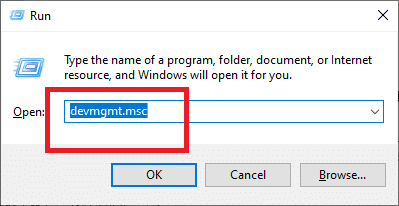
2. W Menedżerze urządzeń(Device Manager) rozwiń kartę Bluetooth .

3. Kliknij prawym przyciskiem myszy urządzenie Bluetooth i wybierz Wyłącz urządzenie.(Disable device.)

Uruchom ponownie komputer, aby zapisać zmiany. Następnie spróbuj uruchomić Blade and Soul , aby sprawdzić, czy działa.
Metoda 2: Usuń Client.exe
„Client.exe” to główny program uruchamiający Blade and Soul . Jednak ten plik exe może ulec uszkodzeniu, jeśli dysk instalacyjny gry zostanie przeniesiony lub z powodu niekompletnej aktualizacji. Oto jak usunąć plik client.exe, aby naprawić błąd braku uruchamiania Blade and Soul :
1. Naciśnij klawisze Windows + E , aby otworzyć Eksplorator plików.(File Explorer.)
2. Teraz przejdź do katalogu instalacyjnego(installation directory) gry i poszukaj client.exe .
3. Kliknij prawym przyciskiem myszy plik „client.exe” i wybierz Usuń.( Delete.)
4. Teraz otwórz instalator Ncsoft(Ncsoft installer) i kliknij opcję Naprawa pliku(File Repair) .
Uruchom ponownie komputer i sprawdź, czy błąd Blade and Soul nie uruchamiający się został rozwiązany.
Przeczytaj także: (Also Read:) Włącz lub wyłącz ochronę poświadczeń w systemie Windows 10(Enable or Disable Credential Guard in Windows 10)
Metoda 3: Korzystanie z Launchera gry
Gry można uruchomić na dwa sposoby: bezpośrednio z pliku wykonywalnego lub z programu uruchamiającego dołączonego do gry. W niektórych przypadkach uruchomienie gry za pomocą programu uruchamiającego natychmiast ładuje grę bez żadnych problemów, zamiast uruchamiać ją za pomocą pliku wykonywalnego.
Ten proces wydaje się dotyczyć niezdolności gry do zbudowania środowiska piaskownicy, w którym może działać efektywnie. Program uruchamiający będzie mógł zbudować środowisko piaskownicy i uruchomić grę bez żadnych błędów. Aby sprawdzić, czy to podejście rozwiązuje problem z uruchamianiem gry,
1. Przejdź do plików do pobrania(download files) gry.
2. Spróbuj załadować grę za pomocą wbudowanego programu uruchamiającego(launcher) .
Metoda 4: Użyj kabla Ethernet , aby rozwiązać problemy z łącznością
Innym obejściem, na które natrafiliśmy, jest podłączenie laptopa lub komputera PC bezpośrednio do kabla Ethernet. Ta poprawka rozwiązuje problem z powodu błędu w grze, który nie pozwala grze na dostęp do Internetu(Internet) przez Wi(WiFi) -Fi . Tylko(Just) upewnij się, że Wi-Fi i wszystkie inne urządzenia internetowe podłączone do urządzenia są wyłączone. Teraz sprawdź, czy jesteś w stanie naprawić błąd Blade i Soul nie uruchamia się.
Przeczytaj także: (Also Read:) Napraw Ethernet nie działa w systemie Windows 10 [ROZWIĄZANE](Fix Ethernet Not Working in Windows 10 [SOLVED])
Metoda 5: Usuń Game Guard
Blade i Soul używają Game Guard jako narzędzia do zapobiegania oszustwom, aby upewnić się, że gracze nie używają żadnych modów ani hacków podczas gry. Aby naprawić problem braku uruchamiania Blade and Soul z powodu Game Guard :
1. Przejdź do folderu instalacyjnego gry.(installation folder.)
2. Całkowicie usuń(Delete) folder Game Guard.
Po zakończeniu upewnij się, że ponownie uruchomiłeś komputer. Problem z brakiem uruchamiania Blade(Blade) & Soul powinien zostać rozwiązany.
Metoda 6: Zmodyfikuj ustawienia Windows Defender(Windows Defender Settings)
Innym problemem, z którym spotyka się wielu graczy, jest blokowanie gry przez program Windows Defender(Windows Defender) . Problem z Blade and Soul może polegać na tym, że jest blokowany przez Windows Defender , mimo że jest to legalny program. Będziesz musiał dostosować konfigurację Windows Defender , jak wyjaśniono poniżej:(Windows Defender)
1. Aby otworzyć Ustawienia(Settings) na komputerze, naciśnij jednocześnie klawisze Windows + I
2. Wybierz Aktualizacja i zabezpieczenia(Update & Security) w oknie Ustawienia(Settings) .

3. Z menu po lewej stronie wybierz Zabezpieczenia Windows(Windows Security) .

4. Kliknij Kontrola aplikacji i przeglądarki(App & browser control ) i wyłącz wszystkie podane opcje.

5. Następnie kliknij Ustawienia (settings.)ochrony przed exploitami .(Exploit protection)

6. Teraz wyłącz( Disable) wszystkie opcje w ustawieniach systemu(System) .

Uruchom ponownie komputer, aby zapisać zmiany. Twoja gra nie powinna już być oznaczana i blokowana jako zagrożenie dla systemu operacyjnego.
Przeczytaj także: (Also Read:) Napraw nie można włączyć Windows Defender(Fix Can’t Turn ON Windows Defender)
Metoda 7: Użyj opcji Multi-client w BNS Buddy
Wiele osób używa kumpla BNS do ulepszania FPS w grze , używania niestandardowych modów i tak dalej. Włączenie systemu wielu klientów to kolejne rozwiązanie, które odkryliśmy, aby naprawić błąd uruchamiania Blade and Soul .
1. Przejdź do BNS znajomego(BNS buddy) na swoim komputerze, a następnie kliknij go prawym przyciskiem myszy.
2. Wybierz opcję Uruchom jako administrator(Run as administrator ) .
3. Potwierdź(Confirm) , że Blade i Soul są połączone z kumplem BNS(BNS Buddy) .
4. Włącz funkcję Multi-client(Multi-client feature) i uruchom(launch) grę z kumplem BNS.
Metoda 8: Zainstaluj ponownie grę(Method 8: Reinstall Game)
Jeśli błąd pozostaje nierozwiązany, oznacza to, że wystąpił problem z plikami instalacyjnymi gry, które mogą być uszkodzone lub niekompletne. Może to uniemożliwić Ci rozpoczęcie gry. Dlatego świeża i właściwa instalacja powinna pomóc. Oto kroki, aby ponownie zainstalować Blade & Soul :
1. Naciśnij jednocześnie klawisze Windows + R , aby otworzyć okno poleceń Uruchom .(Run)
2. Wpisz appwiz.cpl w polu i naciśnij Enter(Ente) .

3. Poszukaj Blade and Soul w menedżerze aplikacji. Odinstaluj(Uninstall) go, klikając go prawym przyciskiem myszy.

4. Teraz przejdź do oficjalnej strony Blade & Soul , aby ją pobrać(download) .
5. Po zainstalowaniu(installation) gry uruchom ponownie komputer .
Teraz będziesz mógł cieszyć się bezbłędną rozgrywką.
Zalecana:(Recommended:)
- Trwale wyłącz Windows Defender w Windows 10(Permanently Disable Windows Defender in Windows 10)
- Napraw Nie można aktywować zapory Windows Defender(Fix Unable to Activate Windows Defender Firewall)
- Napraw problem z powolnym pobieraniem League of Legends(Fix League of Legends Slow Download Problem)
- Jak naprawić błąd braku ładowania sklepu Steam(How to Fix Steam Store Not Loading Error)
Mamy nadzieję, że ten poradnik był pomocny i udało się naprawić błąd Blade and Soul, który nie uruchamiał się. (fix Blade and Soul not launching error.)Jeśli masz jakieś pytania / komentarze dotyczące tego artykułu, możesz je umieścić w sekcji komentarzy.
Related posts
Napraw błąd NSIS podczas uruchamiania instalatora w systemie Windows 10
Jak naprawić komputer nie będzie POST
Napraw wysokie użycie procesora przez hosta usługi: system lokalny
Napraw system Windows nie może komunikować się z urządzeniem lub zasobem
Napraw błąd 0X80010108 w systemie Windows 10
Napraw błąd 651: modem (lub inne urządzenie łączące) zgłosił błąd
Jak naprawić skalowanie rozmytych aplikacji w systemie Windows 10?
Napraw pulpit odnosi się do lokalizacji, która jest niedostępna
Jak naprawić Firefox nie odtwarza filmów (2022)
5 sposobów na naprawienie problemu ze Steam, który uważa, że gra działa
Jak naprawić błąd odmowy dostępu do Dysku Google
Jak naprawić błąd ładowania aplikacji 5:0000065434
Napraw Steam ma problem z połączeniem z serwerami
Napraw nie można włączyć Windows Defender
Napraw hosta usługi: system lokalny (svchost.exe) Wysokie użycie procesora i dysku
Jak naprawić program Avast, który nie otwiera się w systemie Windows
Napraw Nie można usunąć plików tymczasowych w systemie Windows 10
Napraw Ta kopia systemu Windows nie jest prawdziwym błędem
Napraw Nie można zainstalować kodu błędu karty sieciowej 28
Napraw błąd BAD_SYSTEM_CONFIG_INFO
